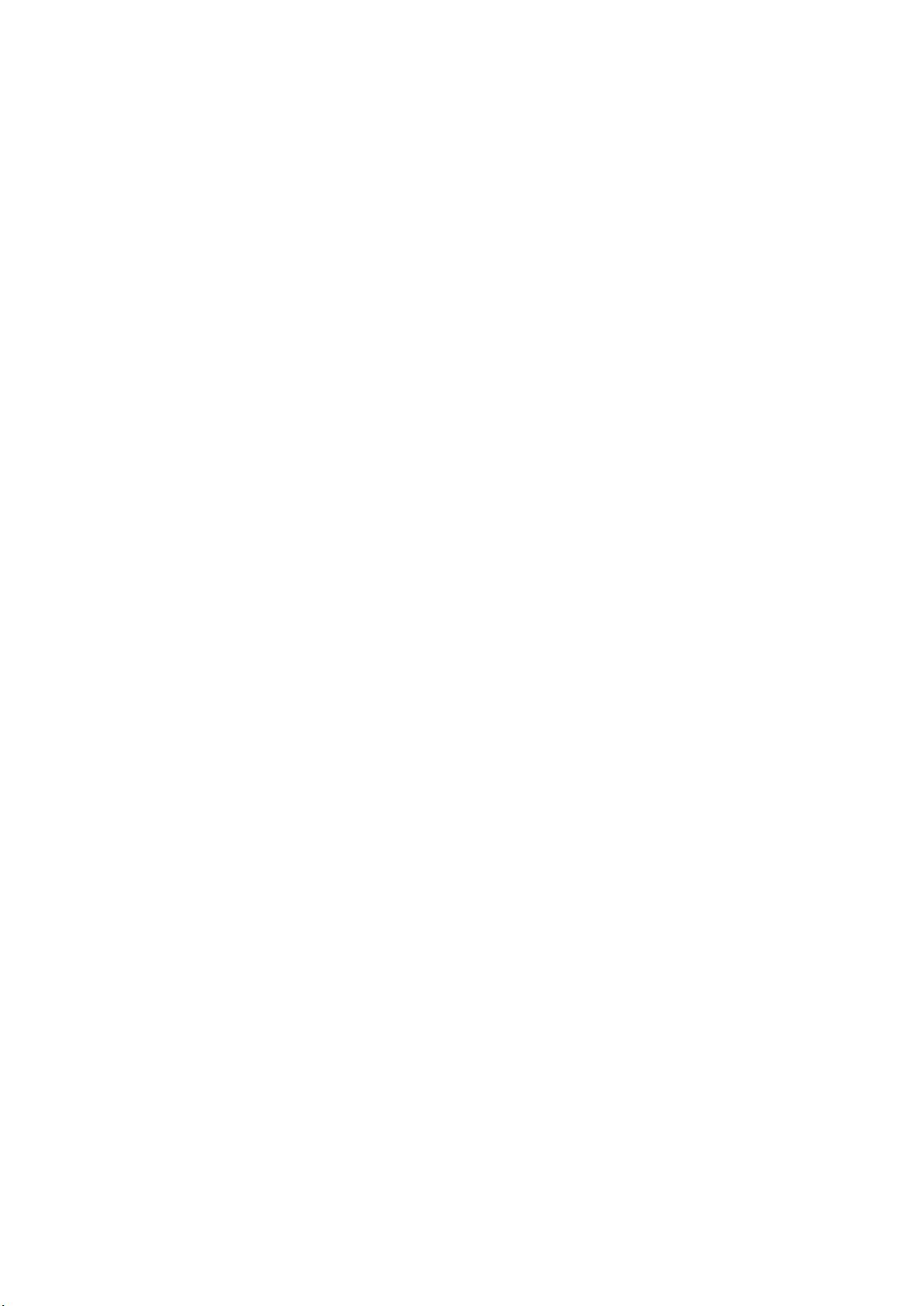Word页眉设置技巧全解析:不同章节页眉、奇偶页差异与合并文档
需积分: 4 107 浏览量
更新于2024-09-15
收藏 85KB DOC 举报
"word的学习"
在Word中进行文档编辑是一项基础且重要的技能,涉及到各种细节设置,如页眉、页脚、页码以及分隔符的使用。以下是对标题和描述中涉及知识点的详细说明:
1. **页眉设置**:
- 在Word中设置每页不同的页眉,可以通过分节来实现。进入“文件” -> “页面设置” -> “版式” -> “页眉和页脚” -> 选择“首页不同”。这样,每节都可以拥有独立的页眉设置。
- 如果希望不同的章节显示不同的页眉,需要在插入分隔符时选择“插入分节符”,之后在新的节中更改页眉,确保在修改之前取消选中“同前”按钮,以避免影响之前章节的设置。
2. **合并文档与页眉管理**:
- 合并两个包含不同页眉的Word文档时,可以在每个文档的页眉设置中选择“奇偶页不同”或“与前不同”,确保每个文档的页眉在合并后保持独立。
- 若要设置奇偶页页眉不同,同样需要插入分节符,并取消“同前节”的设置,然后分别编辑奇数页和偶数页的页眉。
3. **首页无页眉页脚**:
- 要让Word文档的第一页没有页眉和页脚,可以在“页面设置” -> “页眉和页脚”中选择“首页不同”,然后删除首页页眉和页脚的内容,或者设置其格式为“无”。
4. **从特定页开始设置页眉**:
- 若要从第三页开始设置页眉,首先在第二页末尾插入分节符,然后在第三页的页眉中取消“同前节”选项。如果前两页仍有页眉,可将其格式设置为“正文”。
5. **页眉线型调整**:
- 如果页眉自动出现直线,可以通过选中页眉内容,然后在“格式”菜单中选择“清除格式”来移除线型。
- 若要将页眉的线变为双线,同样选中页眉,然后通过“格式” -> “边框和底纹” -> 选择“双线”线型。
6. **页码设置**:
- 要从第三页开始设置页码,可以先在新建文档中设置页码格式为“起始页码为0”。接着在“文件” -> “页面设置” -> “版式”中选择“首页不同”,然后将光标放在第一页末,再次进行“首页不同”的设置,但这次选择“应用于插入点之后”,确保页码从第三页开始计数。
7. **页眉线条样式修改**:
- 若想改变页眉的线条样式为双线,选中页眉文字,通过“格式” -> “边框和底纹”设置线条样式为双线,并在预览中确认效果。
以上是Word中关于页眉、页脚、页码和分隔符等关键设置的详细解释,这些技巧对于高效编辑复杂文档至关重要。了解和掌握这些功能能够帮助用户更灵活地组织和呈现文档内容。
wanlisinian
- 粉丝: 0
最新资源
- Adobe Acrobat SDK 8.1 JavaScript API参考指南
- 数据库操作技巧与示例
- Struts2、Spring与Hibernate集成实战:CRUD操作演示
- 单片机软件陷阱技术对比分析
- PIC单片机与触摸屏通过MODBUS协议的串行通信实现
- X25045芯片在新型看门狗电路设计中的应用
- 电磁兼容设计关键要素与原则解析
- I2C规范详解:发展历程与电气细节
- DWR中文教程:入门与实践
- DWR中文教程:入门与实践
- C#入门指南:英文原版电子书
- 快速搭建Discuz!5.0论坛教程
- Linux环境下Oracle安装与配置完全指南
- TMS320 DSP与I2C接口策略探讨及PCF8584应用
- H323协议详解:从概述到主要消息
- I2C总线控制器在机顶盒的应用解析